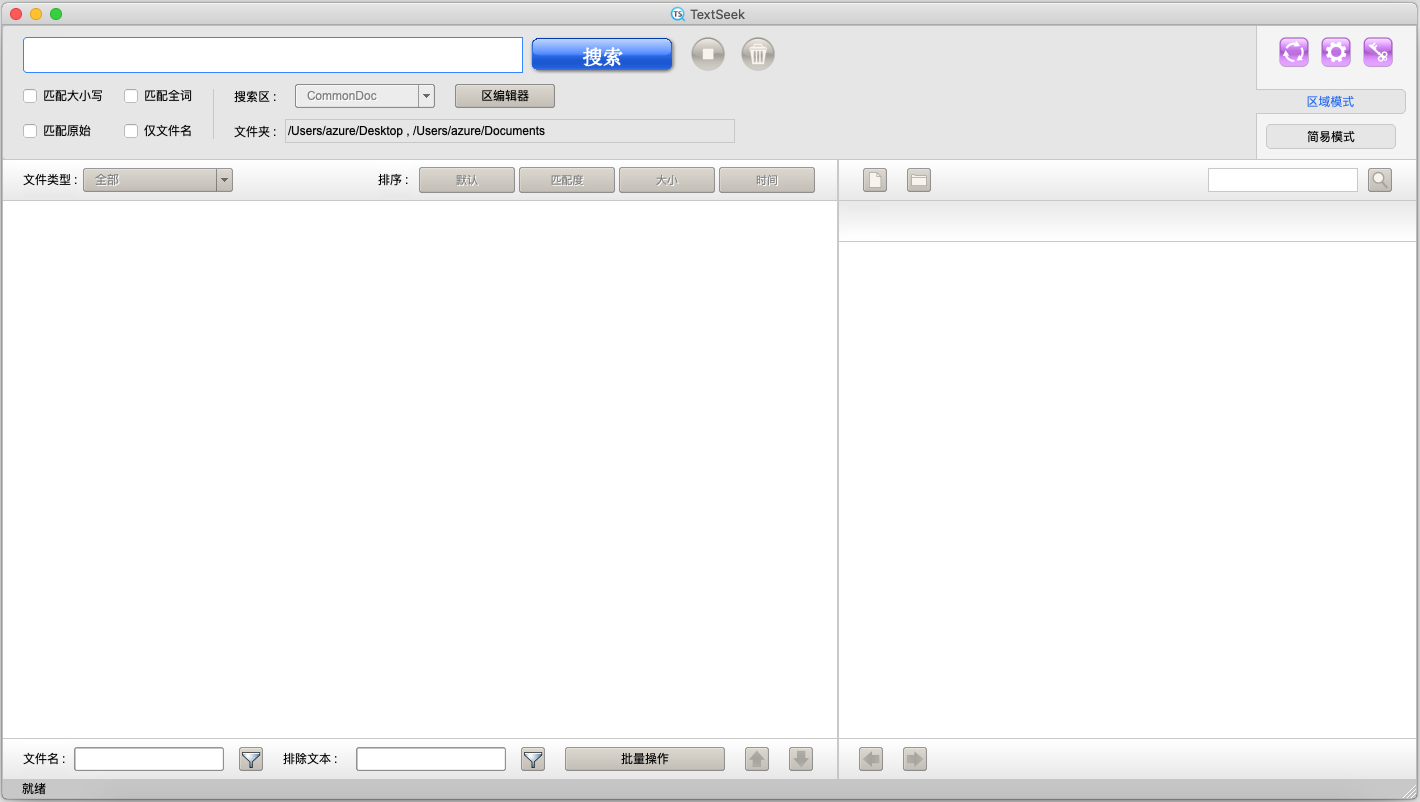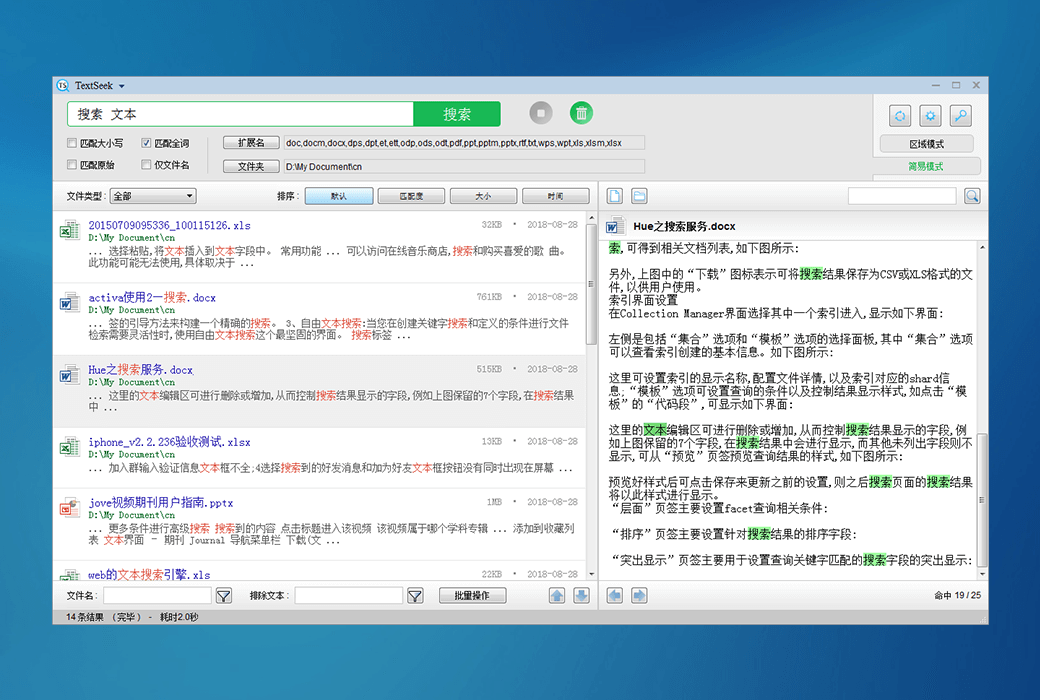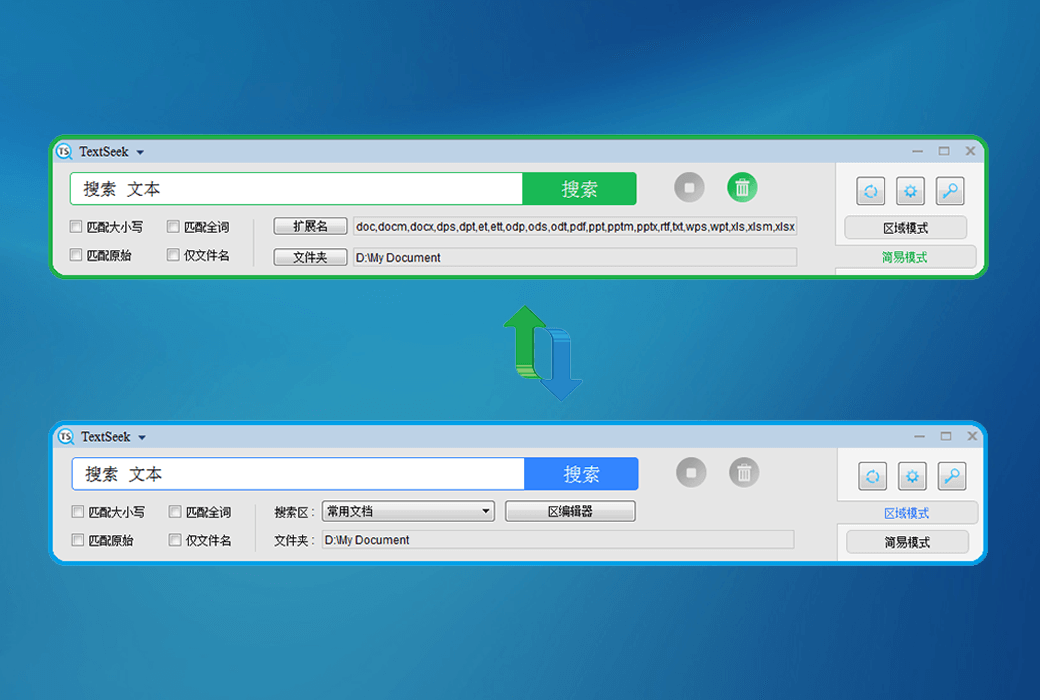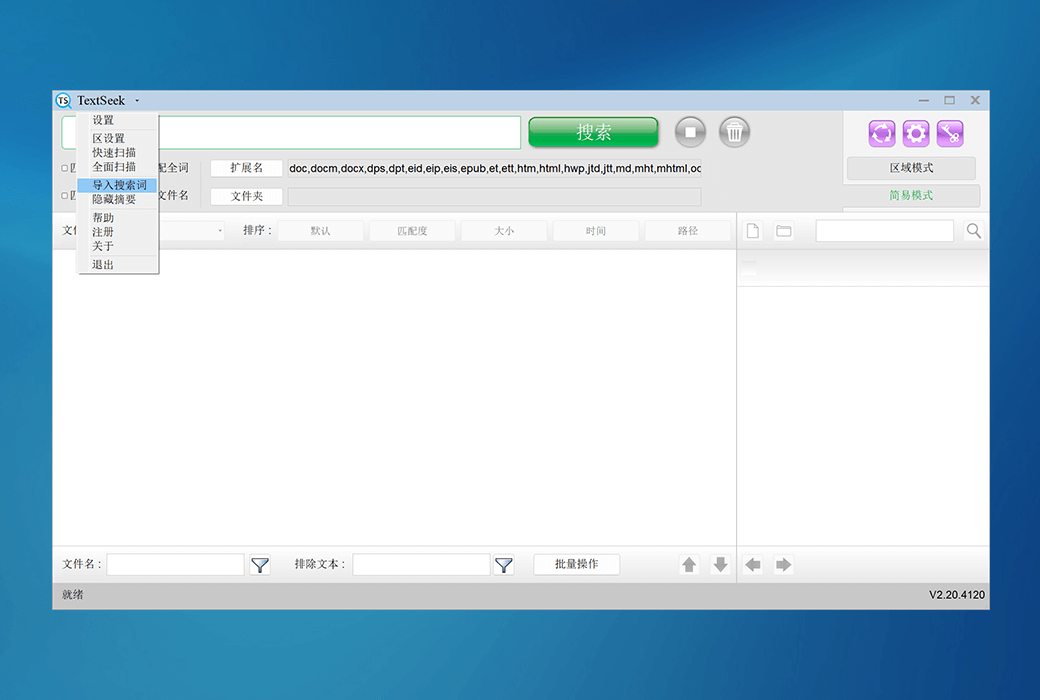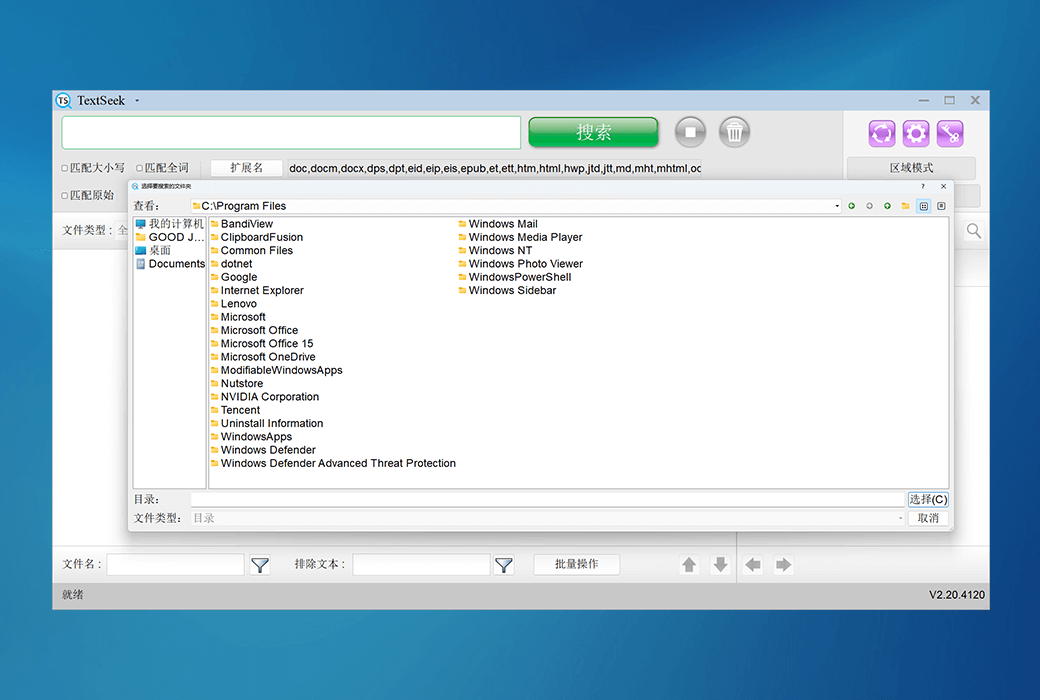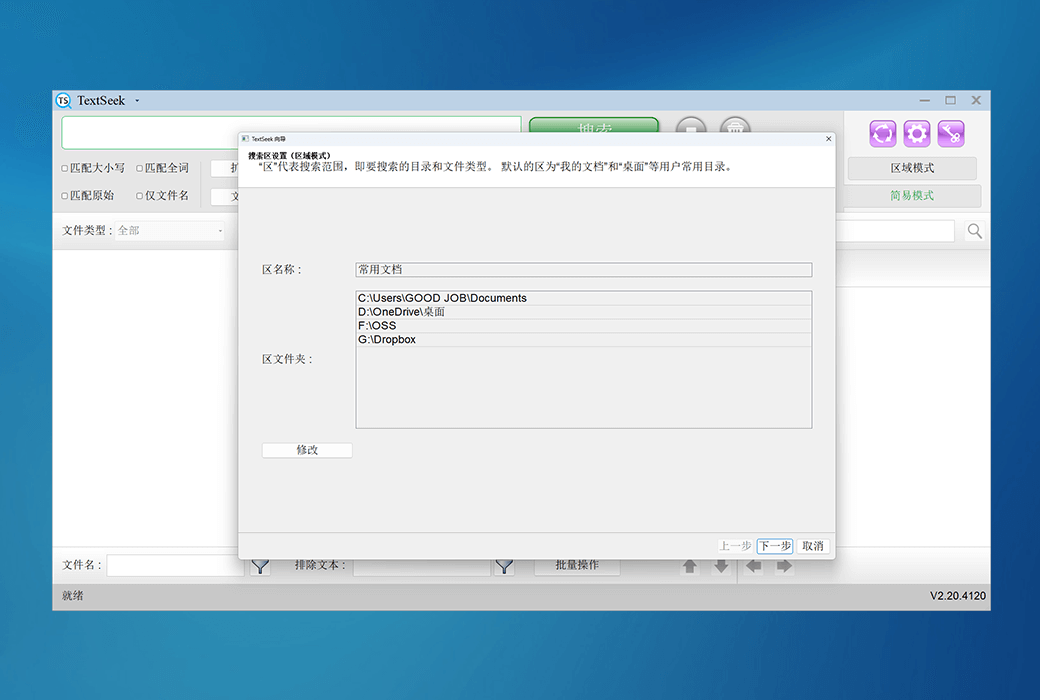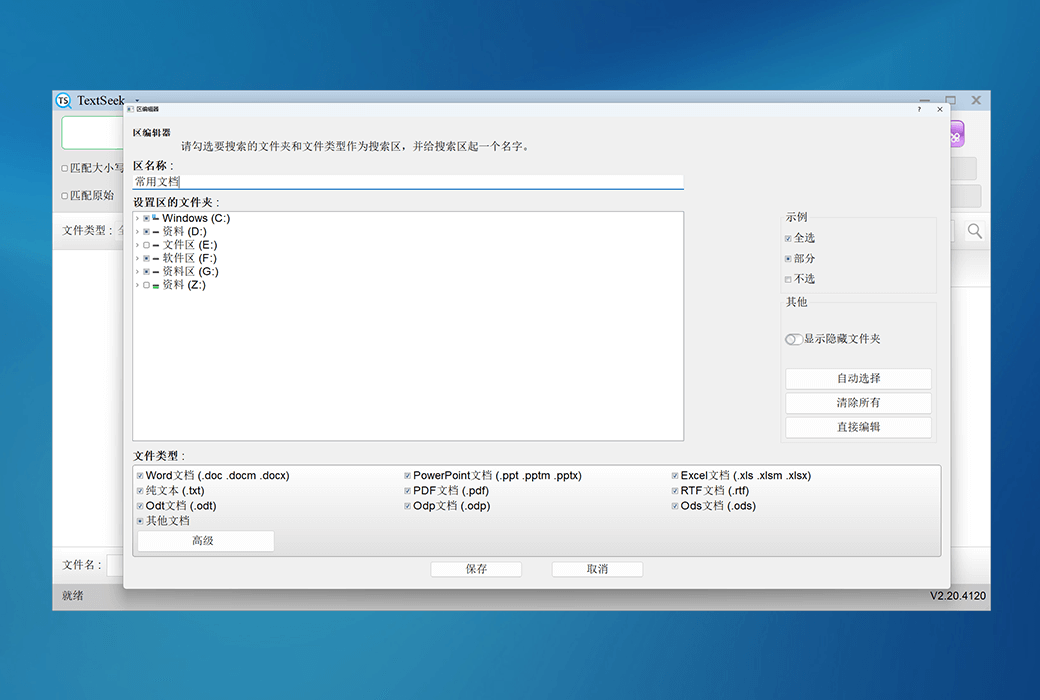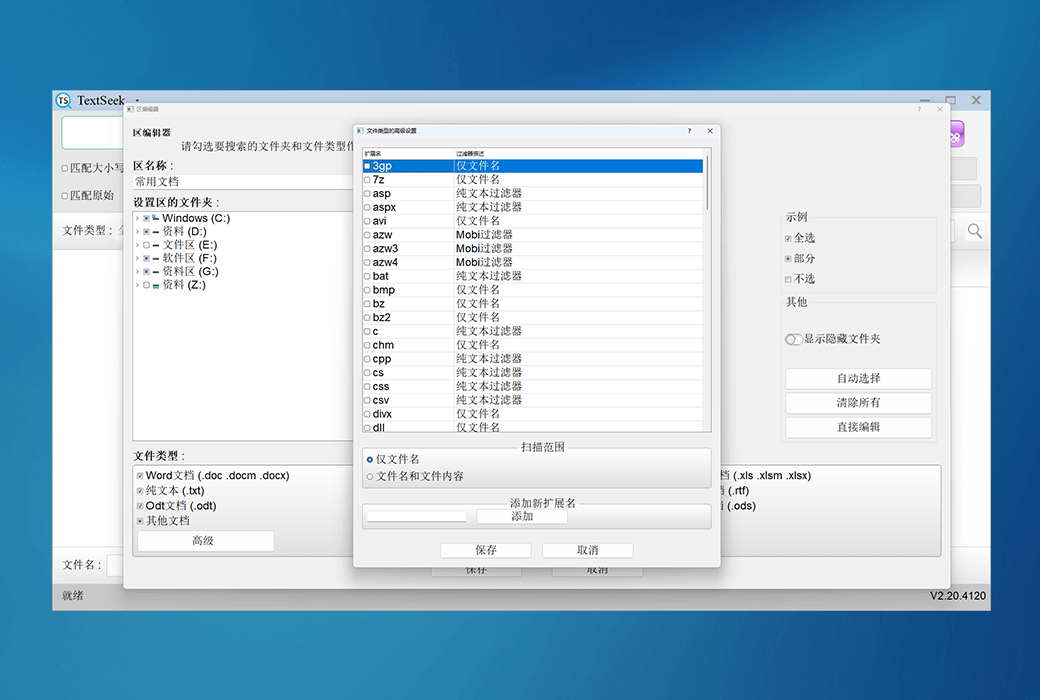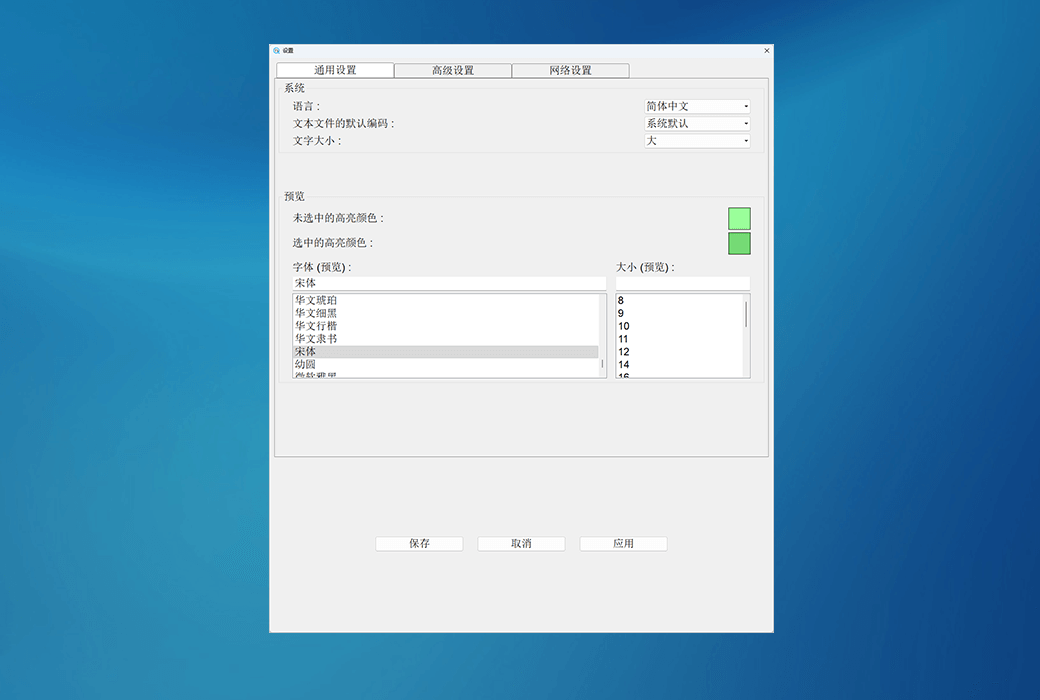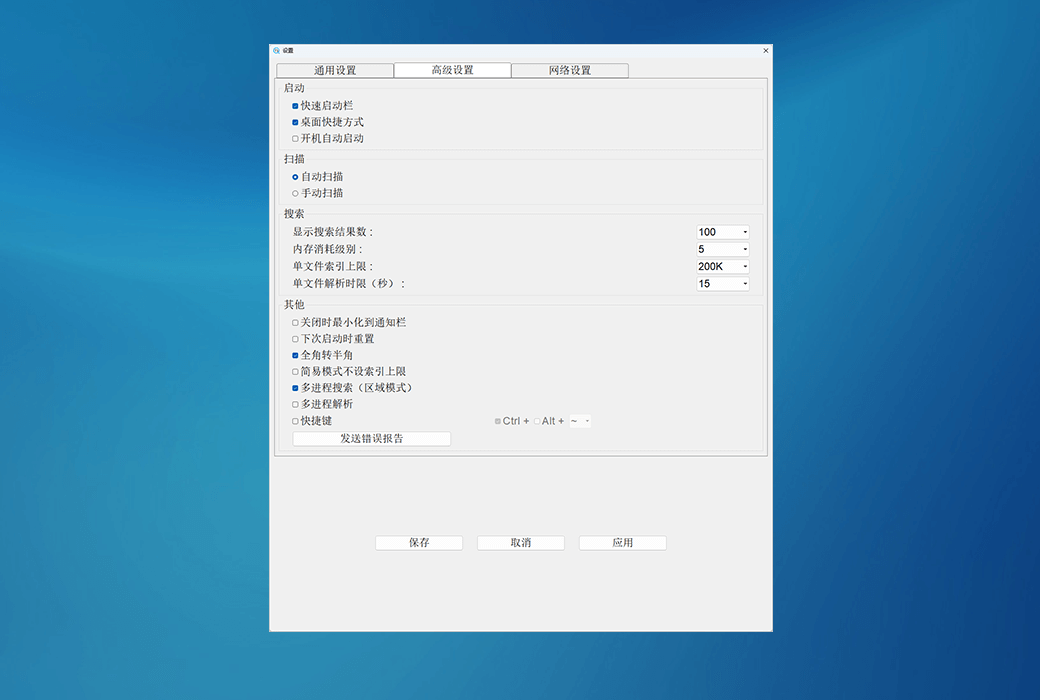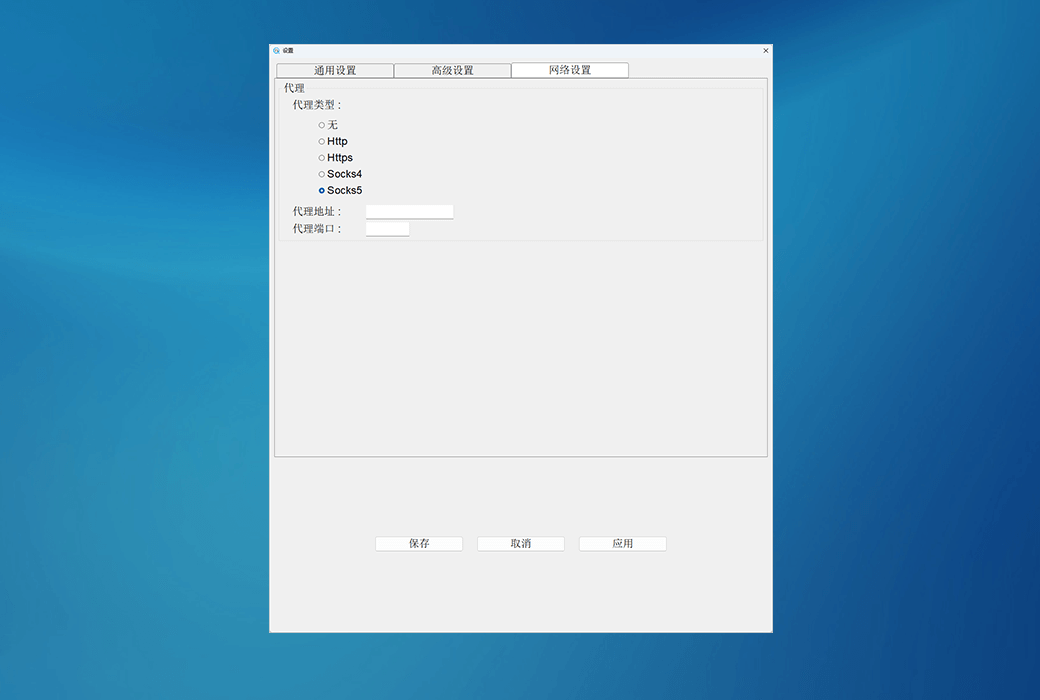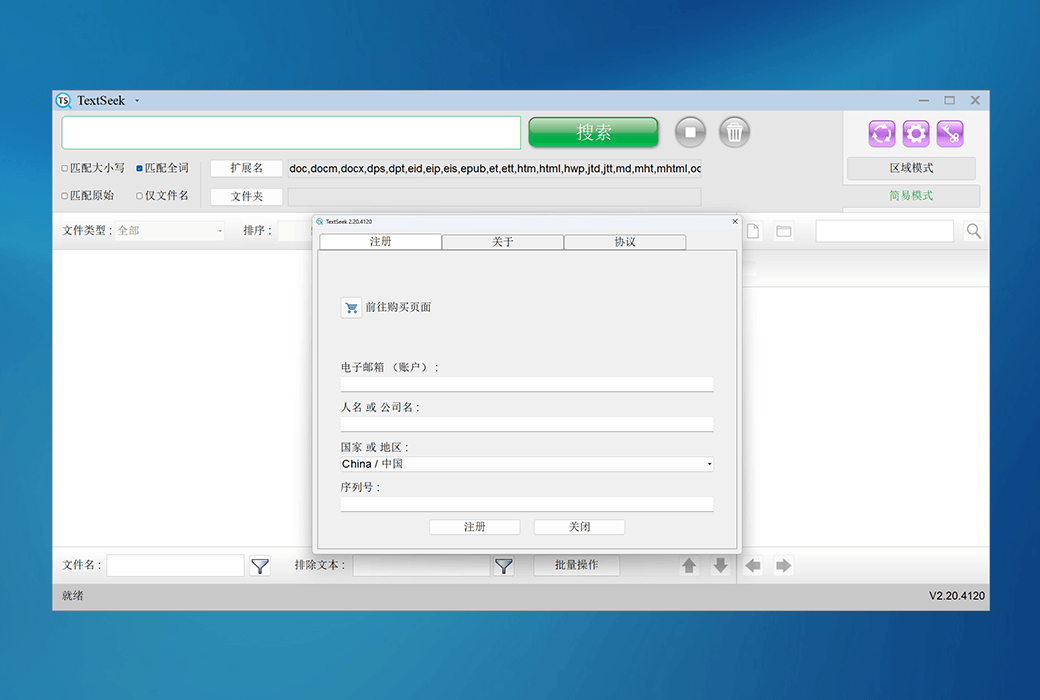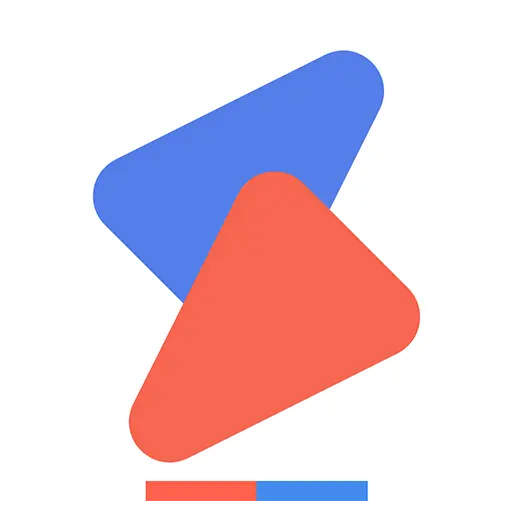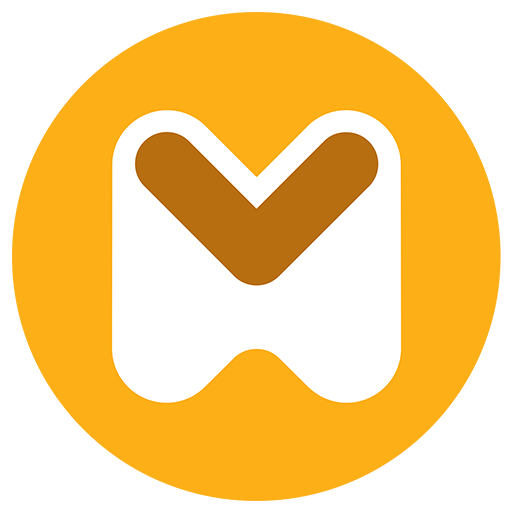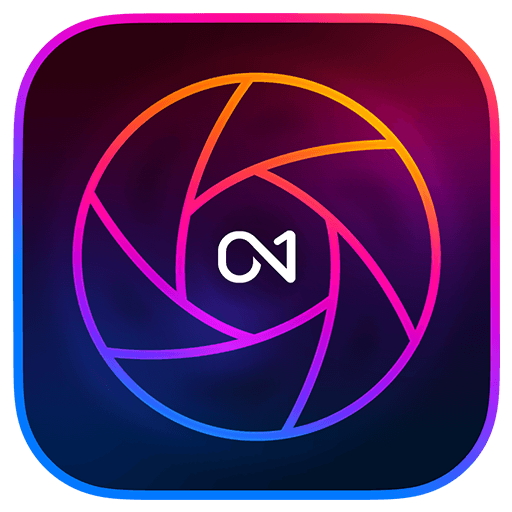您还未登录,登录后可获得更好的体验
 TextSeek 文档关键词检索全文搜索软件
TextSeek 文档关键词检索全文搜索软件

活动规则
1、活动时间:{{ info.groupon.start_at }} ~ {{ info.groupon.end_at }}。
2、拼团有效期:{{ info.groupon.expire_days * 24 }}小时。
3、拼团人数:{{ info.groupon.need_count }}人。
拼团须知
1、拼团流程:加入/发起团购并成功支付 - 在有效期内拼团人数满足活动要求人数 - 拼团成功!
2、如果不能在有效期间满足活动人数则拼团失败,已支付的金额会原路退回。
3、拼团要求人数和活动时间在不同商品的中可能会不一样,请注意看活动规则。

TextSeek 文档关键词检索全文搜索软件


TextSeek 如何工作
高效精准搜索
全文检索每一个中英文字符
当 Windows 的默认搜索找寻了很久,最后告诉你没找到,甚至部分文件就在你眼皮底下都没找到,这往往使人十分恼火。通过引入先进技术,TextSeek能解决这类问题。它采用全文扫描技术来找出所有文字(不会因为分词错误而找不到),并像百度一样展示搜索结果。软件对中文支持良好,界面支持中文、英语、日语、韩语、法语、德语、阿拉伯语等14国语言。
支持各类文档
可搜索文件名和具体内容
TextSeek支持多种文档格式,包括Word、Excel、Powerpoint、PDF、WPS、OFD等。所有的格式解析都集成在TextSeek中,无需安装额外的程序包。和其他桌面搜索工具不同的是,文档的文件名和所有文本内容都整合到搜索引擎中,避免了文本遗漏。
极致搜索体验
自定义搜索范围
在TextSeek中,你能指定目录建索引以加速搜索(区域模式),也可以无索引直接进行搜索(简易模式)。此外,TextSeek提供了四种排序方法和多种过滤器来提高搜索准确度,还支持快捷方式快速浏览搜到的结果。它的功能还包括正则表达式搜索、关键字高亮的摘要和预览,有利于用户更有效率地定位需要的文字。

官方网站:https://www.textseek.net/
下载中心:https://textseek.apsgo.cn
备用下载:N/A
发货时间:24 小时自动发货
运行平台:Windows、macOS、UOS
界面语言:支持中文界面显示,多语言可选。
更新说明:订阅许可证在有效期内使用和更新,终身版许可证支持小版本更新(v2.x)。
买前试用:30天免费试用。
如何收货:购买后,激活信息会以邮件的形式发送到下单时的邮箱,同时可在个人中心,我的订单中查看对应的产品激活码。
设备数量:个人授权:可安装2台电脑。商业授权:1台电脑。
更换电脑:原电脑卸载,新电脑激活。
激活引导:运行软件 > 点击右上角“钥匙”图标 > 输入序列号激活。
特殊说明:待添加。

合作洽谈
{{ app.qa.openQa.Q.title }}
TextSeek - macOS 版本搜索指南?
TextSeek 提供了两种搜索模式:区域模式和简易模式。用户可通过点击右上方的标签按钮来切换模式。
TextSeek - 区域模式:用于搜索固定的常用文件夹,是一种长期使用的模式。这种模式中,区中的文档将会被预扫描,所以搜索速度快并且搜索结果是完整无遗漏的。
TextSeek - 简易模式:用于搜索区外的文件夹或频繁变更搜索范围的需求,是一种临时使用的模式。在这种模式中,用户点击搜索后才开始扫描文档,所以简易模式搜索比较慢,但一找到匹配结果就展示出来。搜索过程会持续进行,直到用户点击停止按钮或者所有文档都被扫描。
先介绍一下简易模式。在这种模式下,你只能搜索单个文件夹。此模式需要先设置目标文件夹,如果你没设置过,会弹出对话框让你选择要搜索的文件夹。在主界面顶部的大搜索框,输入搜索词(词之间用空格分开)并单击“搜索”,搜索结果如下:
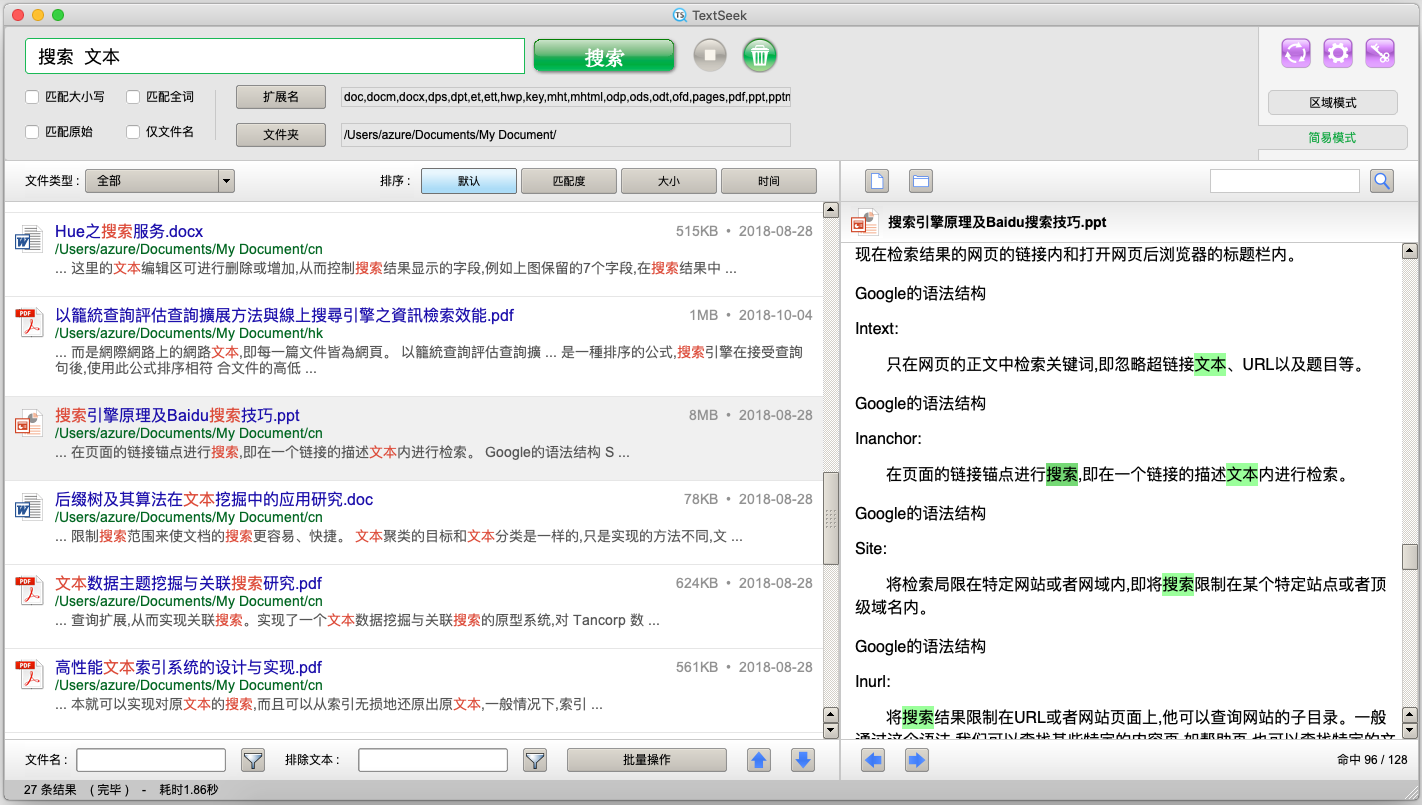
左下角是搜索结果栏。里面每块代表一个含有关键字的文件,你可以单击文件名的链接以在右侧显示文档预览,或者双击链接以打开文档。搜索结果栏的顶端和底部是处理搜索结果的各种工具:
(1) 左上角:按照文档类型过滤。
(2) 右上角:按照四种方式排序。其中,对于文件大小和修改时间的排序,升序排序和降序排序均可支持。
(3) 左下角:按照文件名过滤,或排除掉一些含有特定内容的文件。
(4) 右下角:“批量处理”按钮可以批量处理搜索出来的文档(拷贝、剪切、删除和导出)。上箭头和下箭头可用来逐项浏览搜到的文件。
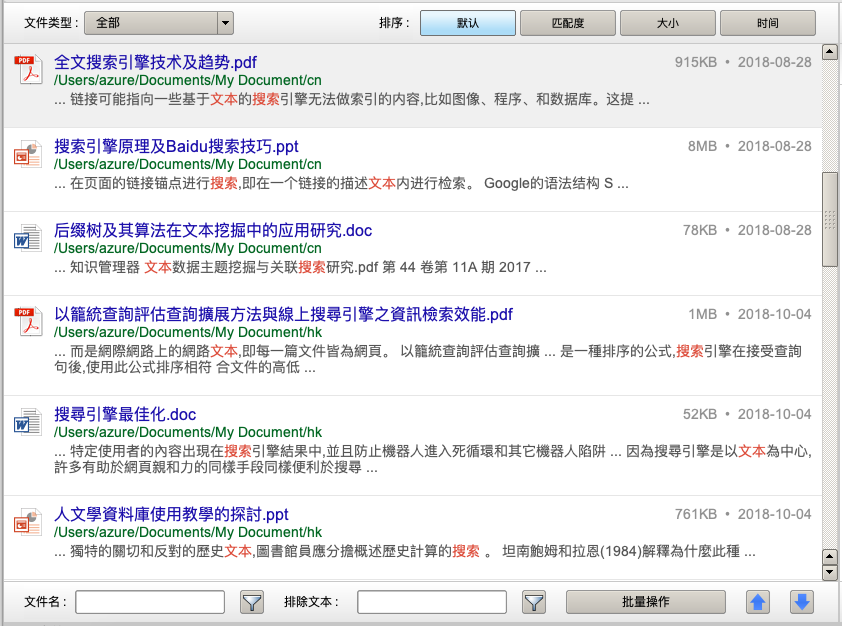
右下角是文档预览栏。文档预览栏左上角的两个按钮,分别用来打开文件或者打开对应的文件夹;右上角的搜索条,用来在预览栏里定位其他关键字;左下角的左箭头和右箭头,用来浏览你命中的关键字;右下角的字符显示当前命中的关键字次序。若您要快速浏览搜索结果和关键词命中情况,可以用 Ctrl+ 方向键的快捷方式来实现。
搜索后,如果有搜索结果,点击“批量处理”按钮,可以对满足条件的所有搜索结果进行批处理。在弹出的窗口中,你可将相关文件都拷贝、剪切到指定目录,也可以都删除,或者导出所有搜索结果信息。
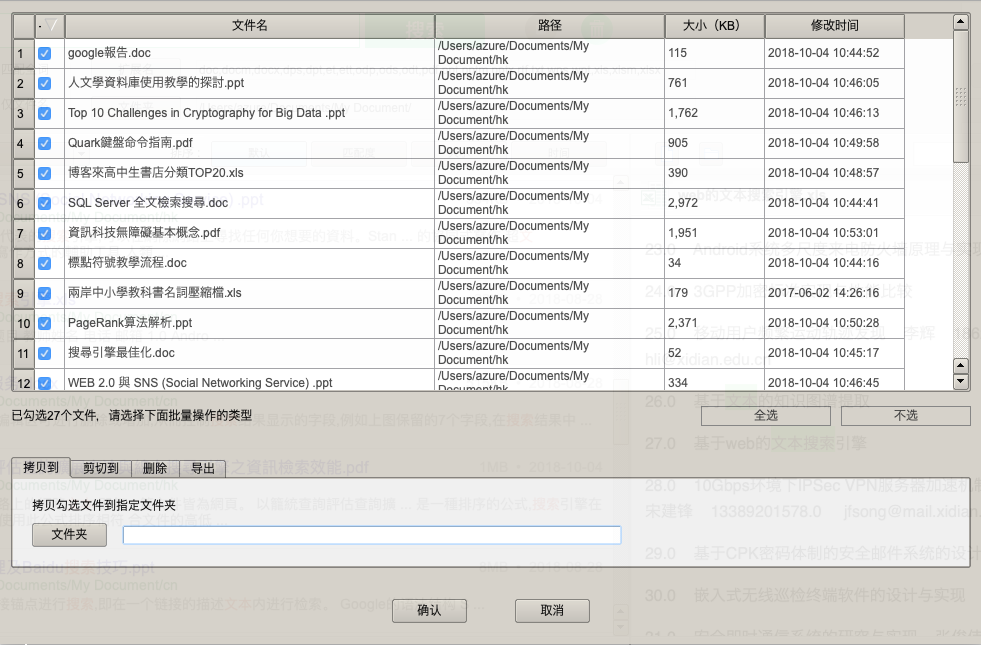
搜索条下方是基本的搜索选项。TextSeek 的搜索是字符级的,因此你搜索“fi”就能匹配到“refined”。你想搜索多个词同时出现的文档,请用空格分开;如果你想搜索多个词任意一个出现,请用关键字“or”分开;如果你想搜索正则表达式,请用关键字“re:”开头(点击此处可了解更多);
如果你要搜索两个词以上组成的短语,可以用引号(例如“go to”)。 如果你想整单词搜索(主要用在英文),勾选“匹配全词”即可;如果你要直接匹配原始文本(如关键字包括空格和引号),勾选“匹配原始”即可,像你在 Notepad 里面搜索一样;如果你只想匹配文件名不想匹配内容,勾选“匹配文件名”。右边的“扩展名”和“文件夹”按钮,可以让你进一步定制化搜索指定的扩展名和搜索路径。

如果你确定搜索结果已经足够,可点击左边的圆形绿色按钮停止搜索。如果你要清空搜索结果,可点击右边的圆形按钮。
接下来介绍一下区域模式,点击右边的“区域模式”按钮即可进入,搜索界面将变成蓝色风格。
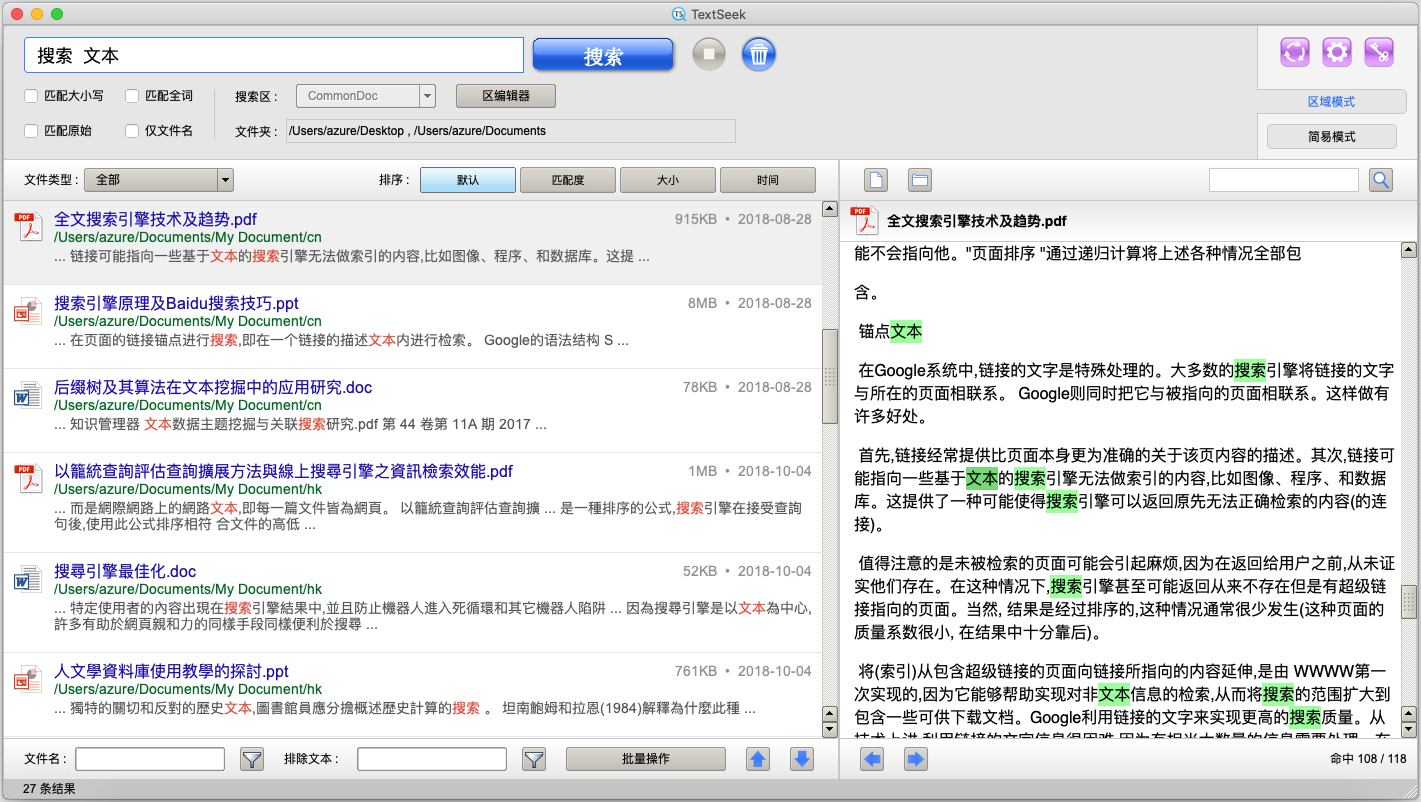
如果第一次进入,需要进行区域模式初始化,会弹出如下对话框,点击“是”可进入设置向导页面。
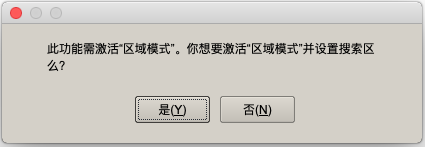
区表示搜索范围,包括要搜索的文件夹和文件类型。TextSeek 会智能地为你设置默认区。 如果你想更改区,单击“编辑”(点击此处可了解更多)。 如果确认好了区,单击“下一步”。

然后 TextSeek 开始扫描区以获取文件内容。 若干分钟后,“完成”按钮就可以点击。 单击它即可结束向导页面。
在向导页面之后,TextSeek 主界面将如下所示: